如何使用无线路由器?
【导语】随着科技越来越发达,人们已经不仅仅满足于使用电脑上网了,即使是笔记本电脑插着一根网线也无法实现它方便携带的初衷,而各种移动终端,如智能手机、平板电脑的问世和普及,更是让人们对于无线网络的需求日益增长。
路由器就是在这样的环境下应运而生,现在几乎每个家庭都会有一个路由器,那么一个新的路由器买回来要怎样进行设置才能开始实现它的功能呢?

第一步要做的是拿出路由器,先接通电源,然后插上网线,输入信号的进线插在标注“WLAN”的插口,如果需要连接电脑,可以再用一根网线,一端连接路由器上标注“LAN”的插口,另一端连接电脑的网线插口就可以了。
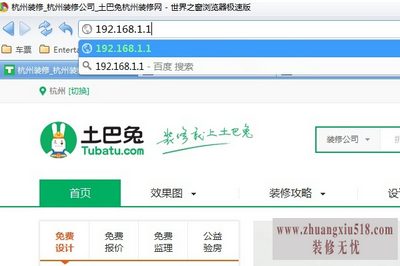
完成硬件的连接,就可以开始在电脑上对路由器进行设置了。首先在电脑上搜索路由器的信号并确认连接,一般无线信号的名称都是路由器的型号。连接成功后,打开电脑上的浏览器,在地址栏输入局域网域名,在路由器的说明书上都有详细说明,一般为192.168.1.1。页面转跳,会有弹窗提示输入用户名和密码,一般新的路由器都是默认为用户名和密码均为“admin”,如果不是可以在说明书上寻找,会有具体的说明。
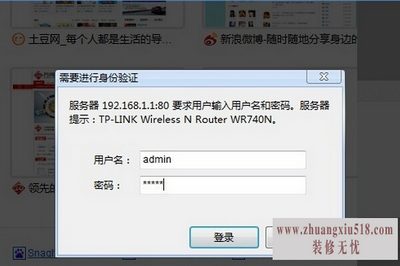
确认登陆后进入操作界面,在左边看到“设置向导”,点击进入设置向导界面。点击下一步,进入上网方式设置,我们可以看到有三种上网方式的选择,上网方式的选择取决于每个家庭具体的上网方式。一般家庭都是拨号连接上网,所以我们选择PPPoE,并且点击下一步。
选择PPPOE拨号上网页面转跳后提示要填写上网帐号跟密码,这个账号密码就是平时拨号连接上网时输入的用户名和密码,也就是我们开通宽带业务时,营运商所提供的用户名和密码,输入后点击下一步。
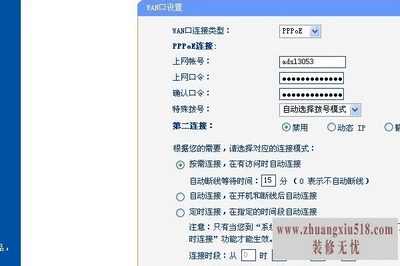
页面转跳后进入到的是无线设置,我们只要填写SSID和密码即可。SSID就是一个名字,是你在之后使用是连接的无线信号的名字,方便和别人的无线信号进行区分。无线安全选项要选择wpa-psk/wpa2-psk,这种模式的安全系数相对交过,可以避免轻易被别人破解而蹭网。
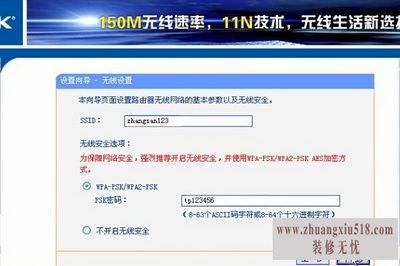
再点击下一步就设置成功了,点击完成,路由器会自动重启。
完成这些设置之后,你就可以用智能手机、平板电脑和笔记本电脑搜索到自己的无线网络信号,点击连接,在跳出来的弹窗中输入自己设置的密码之后就可以成功连接了,完成了连接就可以在无线信号覆盖的范围内自由的上网了,是不是非常方便呢?
下一篇:摩托罗拉翻盖手机价格及参数介绍
- › 如何使用虚拟光驱安装系统
- › 电加热热水器如何使用和保养
- › 精明主妇省钱计 如何使用空调更省电
- › 如何使用xp系统盘安装xp系统
- › 老板消毒柜使用说明,快速掌握如何使用老板消毒柜
- › 详解索尼a550说明书,教你如何使用相机
- › 烤面包机有什么用?又该如何使用
- › 如何使用厨房天然气灶?
- › 如何使用u盘安装windows7?详细解答过程
- › 如何使用保养厨房家具 让你乐享完美厨房生活
- › 管道过滤器如何使用?手动or自动,随意操作
- › 冷暖空调好不好,如何使用冷暖空调?
- › 厨房必备家电 微波炉如何使用可以更长寿?
- › 苹果迷你ipad的价格贵吗?如何使用
- › 烘鞋器怎么用 如何使用鞋内小太阳
- 1天语d780c深度分析评测 天语d780c最新报价
- 2三星手机s3500c报价是多少?三星手机s3500
- 3双敏主板怎么样?双敏主板的价格
- 4锤子手机怎么样 值不值得购买?
- 5yoobao移动电源怎么样?具有2500毫安时的超
- 6kingmax内存怎么样?不但防水还耐高温!
- 7苹果3gs报价是多少?性能测评和体验解析
- 8索尼st18i报价如何 索尼st18i刷机如何操作
- 9原笔迹手写平板推荐(最热门的五款)
- 10惠普cq45拆机教程 最简单的拆机方法教学
- 11四核处理器多少钱 四核处理器哪个好
- 12sharp智能手机哪款好?夏普智能手机推荐
- 13三星s4iphone5哪个好?全方位对比评测
- 14诺基亚770怎么样?诺基亚770最新报价
- 15windows10好用吗 普通用户不建议使用的3大
- 16modem是什么 modem和路由器的区别
- 17红米2手机怎么样
- 18iPhone手机怎么用?iphone使用说明书介绍
- 19索爱k310c手机怎么样
- 20手把手教学:苹果5越狱教程
- 21miui一键刷机后如何打开开发者选项 手把手
- 22怎么把iphone照片传到电脑 这些方法都可以
